출처: 패스트 캠퍼스 - 한 번에 끝내는 데이터 분석 초격차 패키지 Online: Excel
1. 표시형식이란?
* 정의
표시형식: 셀 서식 중 하나로, 데이터를 어떤 형태로 표시할 지 설정하는 것.
* 사용법
변경할 범위를 선택 → [Ctrl + 1] → [사용자 지정] → [원하는 형태 값] 입력하기
2. 대표적인 사용자 지정 기호


3. 표시형식 적용하기
1) 조건1
| 조건1: 숫자 앞에 $를 붙이고, [0~1999: 검정, 2000~4999:파랑, 5000~: 빨강]으로 표시 |
1) 변경을 원하는 셀을 선택
2) [Ctrl + 1]
3) [사용자 지정] 탭 클릭
4) 원하는 값 입력하기
| 형식: [빨강][>=5000]$#,##0;[파랑][>=2000]$#,##0;$#,##0 |
해석: [빨강][>=5000]$#,##0; >>> 숫자는 #,##0 형식으로, 그 숫자 앞에 $붙이기, 그 숫자가 5000이상일 경우 빨강색



2) 조건2
| 조건2: 숫자 뒤에 건을 붙이기 |
| 형식: 0"건" |
해석: 0"건" >>> 숫자는 0이나 #으로 표시, 원하는 문자를 쓸 때에는 " "로 표시
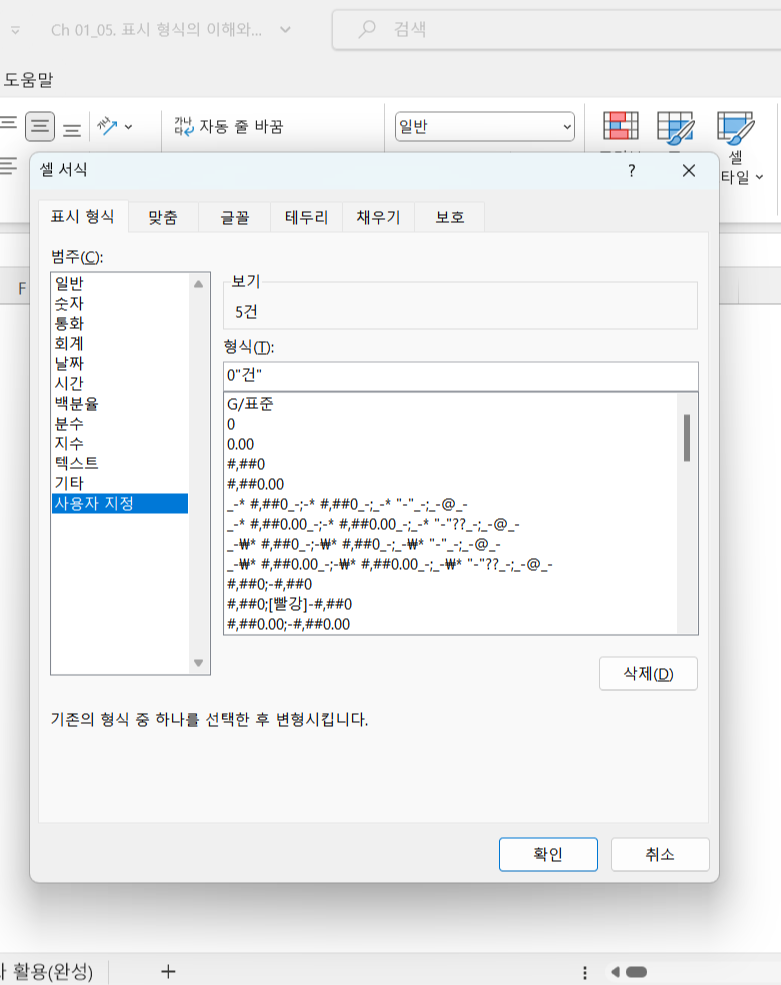
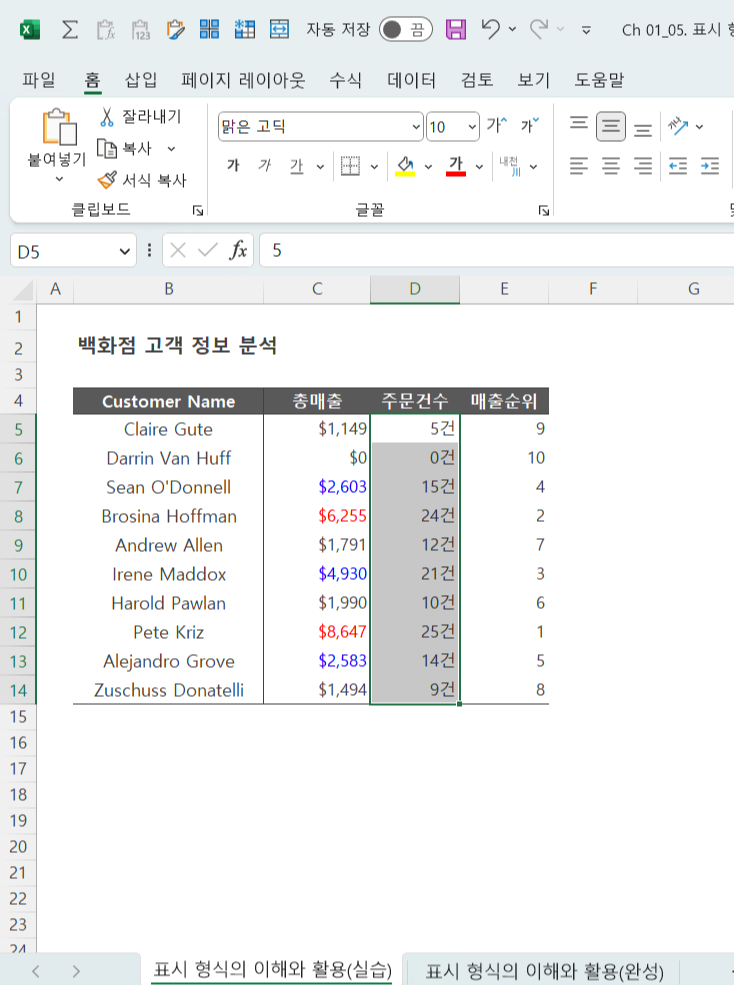
'데이터 교육 > 엑셀' 카테고리의 다른 글
| [엑셀] VLOOKUP 함수 (0) | 2023.06.04 |
|---|---|
| [엑셀] if 함수 (0) | 2023.06.04 |
| [엑셀] 기본 함수_SUM, COUNT (0) | 2023.06.01 |
| [엑셀] 빠른 실행 도구 모음 (0) | 2023.06.01 |
| [엑셀] 데이터 분석과 엑셀 (0) | 2023.05.30 |



